Vea parandamise meetodid ApphangB1

- 4999
- 908
- Dr. Edgar Gleichner
Kõik ei saa endale lubada OS -i litsentseeritud versiooni ostmist. See polnud varem probleem ja Windows töötas ilma investeeringuteta korralikult. Hilisemad versioonid on aga muutunud palju nõudlikumaks. Microsofti opsüsteemi installimisega palub kasutaja installida ainult litsentseeritud tarkvara. Ja see pole lihtsalt. Windows OS (eriti Windows 7) piraatversioonid ekraanil kuvatakse teade "Viga AppHangb1". Mõelgem välja, miks see probleem tekib ja kuidas seda parandada.

Vea korrigeerimise metoodika ApphangB1.
Miks ilmneb viga
Probleem võib tekkida pärast mängu või programmi käivitamist. See on iseloomulik täpselt piraatversioonide jaoks, kuna sellised koosseisud ei ole alati kõrgekvaliteedilised koosseisud ja sisaldavad reeglina hunnikut ebaõnnestumisi ja vigu. ApphangB1 probleem on üks neist, millele on sageli kaasas SO -nimeline "Surmaekraan". Millega see on seotud? AppHangb1 - vigastatud videokaardi draiveride põhjustatud viga. Seda täheldatakse piraatkomplektides tingitud asjaolust, et ainult "Windowsi" litsentseeritud versioonid on varustatud hea failide kaitsesüsteemiga ja takistavad nende kahjustusi. Vigased failid tunnevad end raskuste ja rakenduste käivitamisel, kuna need vajavad videokaardi täielikku kasutamist, mis ei saa tavaliselt draiverite vale töö tõttu toimida. Mõelge probleemi lahendustele.
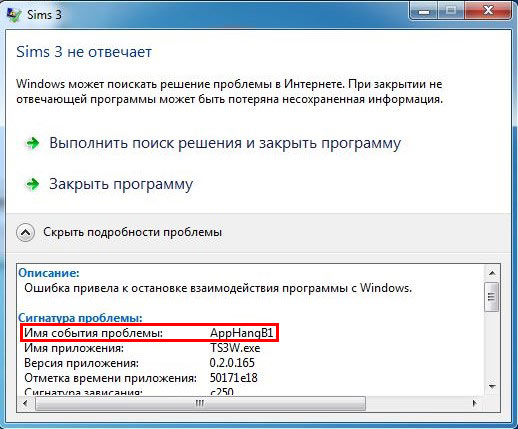
Kuidas viga parandada
Nagu oleme juba teada saanud, seisneb probleem autojuhtides. Nendega peate hakama taastama arvuti normaalse toimimise. Kuid lihtsast värskendamisest ja uuesti installimisest ei piisa. Tegevuse algoritm on järgmine:
- Kustutame vanu ja mittetöötavaid autojuhte. Seda saab teha teatud tarkvaraga või käsitsi. Kasulike ja tõhusate rakenduste kohta soovitame kuvari draiveri desinstallijat. Kui soovite ise hakkama saada, saate need seadmehalduri abil eemaldada.
- Me läheme "juhtpaneelile", valime vahekaardi "System".
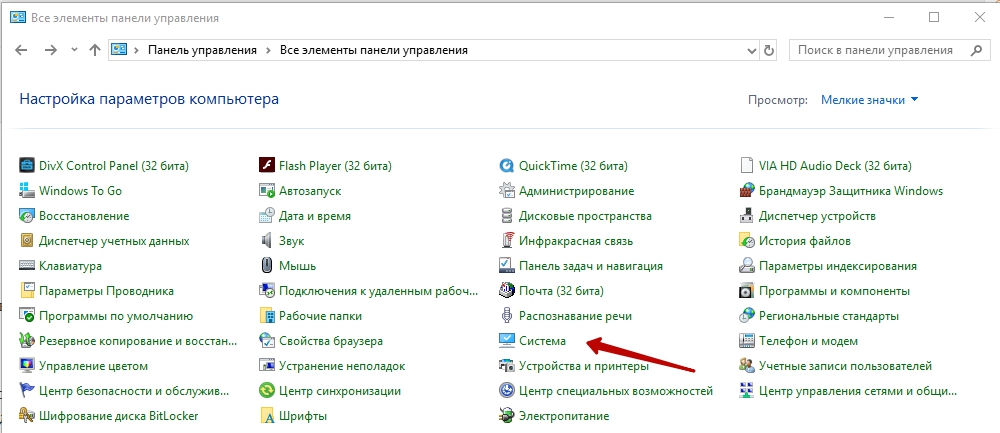
- Sealt leiame videoadapteri ja klõpsake sellel kaks korda.
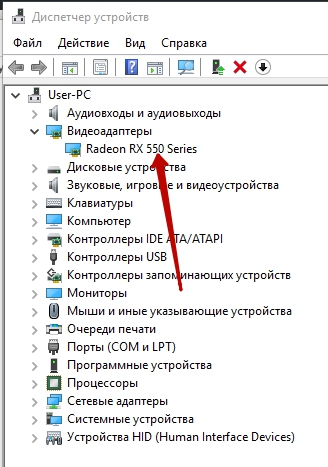
- Avatud "omadused".
- Klõpsake vahekaardil "Draiver" nuppu "Kustuta".
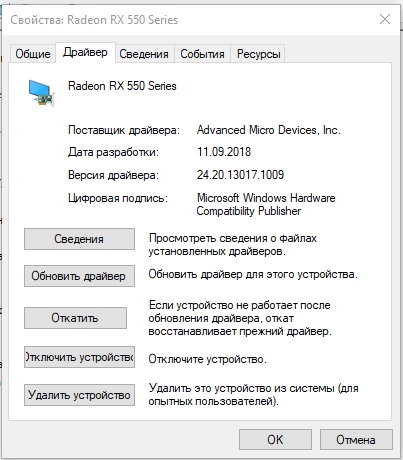
- Me läheme "juhtpaneelile", valime vahekaardi "System".
- Puhastame registri. Selleks võite kasutada juba lemmik CCleaner -programmi. Lisaks tasub teha ketaste defragmentatsiooni.
- Installige uued draiverid. Selle lõigu peamine tegur on vajaliku õige valik. Peate selgelt teadma, mis videokaart teil on ja millised draiverid on selle jaoks "sugulased". Selleks saate kasutada ametlikku veebisaiti ja videokaardi tootja rakendust (näiteks NVIDIA) või kasutada väga kasuliku ja tõestatud DriverPacki lahenduse utiliidi abi.
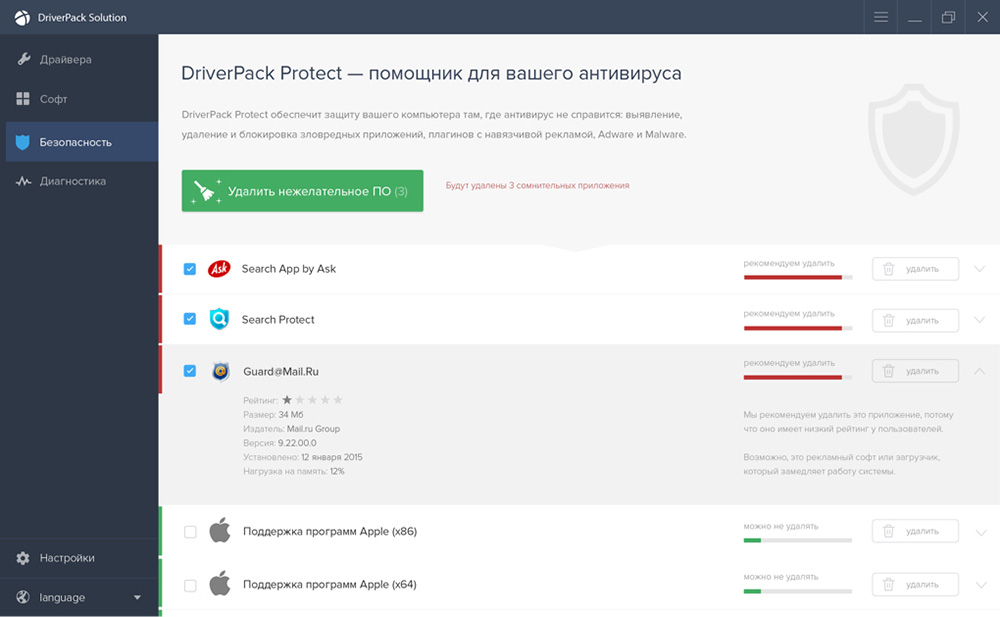
- Kontrollige süsteemi. See meede on rohkem ette nähtud edasikindlustuseks, kuid üleliigset ei saa. Skaneerige arvuti SFC/Scannow abil ja puhastage OS kahjustatud failidest.
- Taaskäivitame arvuti.
Kui ikkagi ilmub viga Apphang1, proovige teha Windows 7 eelmise oleku tagasilöögi. Kuid ärge unustage taastumispunktide õigeaegset loomist - ilma nendeta saate olukorda ainult halvendada. Teine viis probleemi lahendamiseks võib olla süsteemi sissepääs turvarežiimis. Probleemi olemasolu ja seal näitab videokaardi võimalikku riistvarakahjustust. Võite ikkagi proovida mängu või rakendust ühilduvusrežiimi abil. Selle jaoks:
- Vajutage mänguga sildi paremat nuppu.
- Avage vahekaart "Atribuudid" - "ühilduvus".
- Alustame programmi ühilduvusrežiimis teise opsüsteemiga (parem on valida varased versioonid).
- Kinnitage toiming ja proovige käivitada.
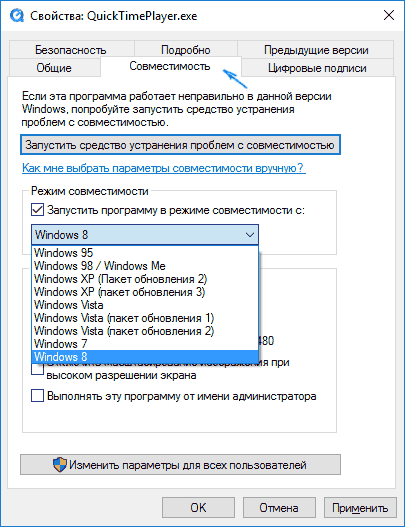
Noh, viimane samm, kui midagi ei aidanud üldse, on OS -i täielik uuesti installimine ja eelistatavalt "seaduslik" versioon. Loodame, et teil õnnestus probleem lahendada. Kui ei, siis kirjeldage seda kommentaarides ja proovime aidata.
- « Windowsi opsüsteemi külmutamine valmis saamise pealkirjade ja lahenduste korral
- Mis on wuauclt.exe ja viisid selle eemaldamiseks »

